技术编辑教您电脑网速慢怎么办
- 2019-01-26 08:56:00 分类:win8
网速慢这个问题可以说是使用电脑中最常出现的问题了,其实小编知道不少的解决电脑网速慢这个问题的方法,今天小编就来分享一种简单的解决电脑网速慢的方法。
网络速度的快慢直接影响着我们使用电脑的流程程度,尤其是一些游戏玩家对网络速度的要求更高,那么出现网速速度慢这种情况该如何处理呢?下面就来看看我是怎么处理的。
电脑网速慢怎么办
1.以win7系统为例说明,进入桌面,按键盘上的win+r组合键打开运行窗口,然后输入gpedit.msc”并回车进入下一步。
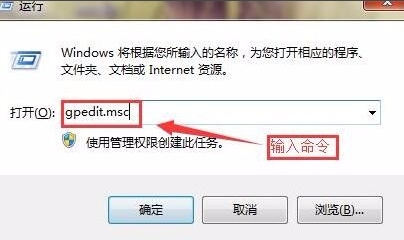
网速慢系统软件图解1
2.在组策略编辑器界面的左侧依次打开管理模板”→“网络”→“Qos数据包计划程序”,进入下一步。
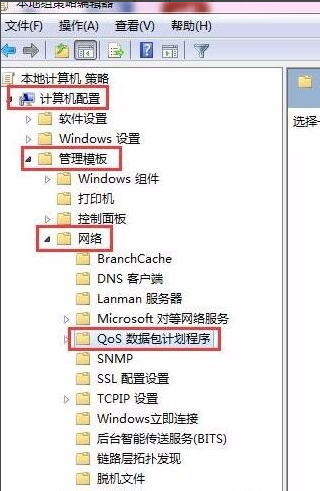
电脑网速慢怎么办系统软件图解2
3.然后在右侧界面中找到“限制可保留宽带”并双击打开。
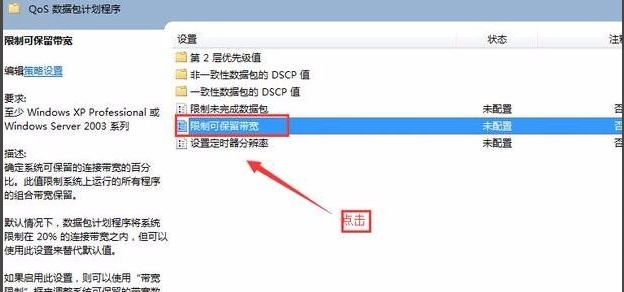
网速慢系统软件图解3
4.在打开的界面中点击“已启用”,然后把下面的宽带限制从默认的20%修复为0%,然后点击应用并确定即可。
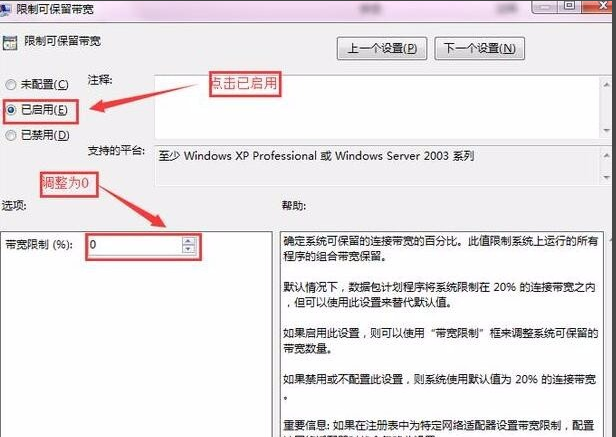
电脑网速慢系统软件图解4
重启电脑后电脑的网络速度就会快很多了。
上一篇:笔者教你3000元电脑主机配置单
下一篇:小编详解电脑安全模式怎么进